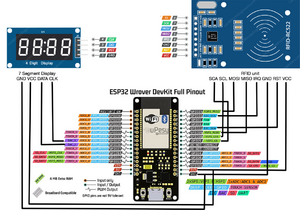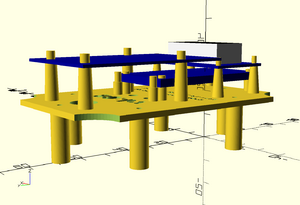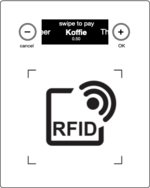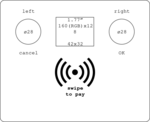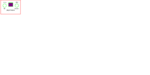SpaceTegoed: verschil tussen versies
(→3D printed prototype) |
(→Bill of materials) |
||
| Regel 309: | Regel 309: | ||
==== Bill of materials ==== | ==== Bill of materials ==== | ||
| − | + | Materialen; duurste onderdelen eerst: | |
| + | |||
# ESP32: 7 euro - https://www.amazon.nl/AZDelivery-Development-opvolger-compatibel-Inclusief/dp/B074RG86SR/ref=sr_1_9 | # ESP32: 7 euro - https://www.amazon.nl/AZDelivery-Development-opvolger-compatibel-Inclusief/dp/B074RG86SR/ref=sr_1_9 | ||
| + | # PVC Doosje: 4 euro - https://www.aliexpress.com/item/32742510956.html | ||
# 7 segment display: 2.50 euro - https://www.amazon.nl/Youmile-Display-Gemeenschappelijke-Digitale-Man-vrouw/dp/B082193P1V/ref=sr_1_33 | # 7 segment display: 2.50 euro - https://www.amazon.nl/Youmile-Display-Gemeenschappelijke-Digitale-Man-vrouw/dp/B082193P1V/ref=sr_1_33 | ||
# AC/5V transformer: 1.00 euro - https://www.aliexpress.com/item/33012749903.html | # AC/5V transformer: 1.00 euro - https://www.aliexpress.com/item/33012749903.html | ||
| + | # 1 doorvoerwartel; 12mm: 0.50 euro (voorraad space) | ||
# netsnoer - weggooikast space | # netsnoer - weggooikast space | ||
# draadjes - electronica hoek | # draadjes - electronica hoek | ||
# 4 maal M2.5x10 boutjes | # 4 maal M2.5x10 boutjes | ||
| − | # PLA - 14 gram / krap 2 meter | + | # PLA - 14 gram / krap 2 meter (voorraad space) |
| − | # 4 spijkertjes & superglue -- om de standoffs onder de montage plaat wat extra steun te geven middels de gaatjes in het kastje | + | # 4 spijkertjes & superglue -- om de standoffs onder de montage plaat wat extra steun te geven middels de gaatjes in het kastje (voorraad space) |
| + | # drie tie-wraps (voorraad space) | ||
Totaal: rond de 15 euro; 4 uur printen; 30 minuten solderen/assemblage. | Totaal: rond de 15 euro; 4 uur printen; 30 minuten solderen/assemblage. | ||
Versie van 17 okt 2021 om 18:22
Inhoud
- 1 Wat is het SpaceTegoed
- 2 Hoe werkt het voor deelnemers
- 2.1 Inzien van je transacties
- 2.2 Gerapporteerd krijgen van je transacties
- 2.3 Geld storten op je SpaceTegoed
- 2.4 Geld opnmenen van je SpaceTegoed
- 2.5 Artikel betalen aan de space
- 2.6 Artikel declareren bij de space
- 2.7 SpaceTegoed overmaken naar een andere deelnemer
- 2.8 Correctie doen op een betaling
- 3 Hoe werkt het voor het bestuur
- 4 Typen betaalterminals
- 5 Het koppelen van betaalterminals aan het betaalsysteem
- 6 REST protocol
- 7 Mail templates
Wat is het SpaceTegoed
Het SpaceTegoed is het betaalsysteem van de Makerspace.
Het is te zien als je eigen rekening bij de Space. Het is een alternatief naast (en dus geen vervanger van) de Zwarte Pot op de tafel in de kleine ruimte. Omdat meer en meer mensen geen kleingeld meer op zak hebben.
Voorbeelden
Je kunt er je kop koffie of je biertje van betalen.
Je kunt er andere mensen van tracteren op een kop koffie of een biertje.
Je kunt er een gift aan de space mee doen, bv omdat je je schuldig voelt over de vele troep je gemaakt hebt.
Je kunt een mede lid 25 cent betalen omdat je een schroefje van haar gekregen hebt.
Als je een pak koffie of een krat bier voor de space gehaald hebt, kun je dat declareren waardoor je tegoed weer stijgt.
En in de toekomst kunnen we wellicht meer dingen toevoegen, zoals boetes voor projecten die te lang in de weg blijven liggen :-)
Storten
Als je SpaceTegoed te veel zakt kun je ook fysiek geld storten in je SpaceTegoed.
Opnemen
Geld opnemen van je SpaceTegoed kan door een verzoek daarvoor in te dienen. Een bestuurslid maakt het dan naar je over.
Veiligheid
De meeste transacties zijn virtueel en het gaat over het algemeen om kleine bedragen.
Elke maand wordt er een overzicht van alle rekening standen naar de deelnemers lijst gestuurd.
Bij het opnemen zijn altijd bestuursleden betrokken, er wordt uitsluitend geld overgemaakt naar het rekeningnummer waarvan het lidmaatschap wordt afgeboekt, en er is altijd een wachttijd van een week.
Verder zijn alle transacties openbaar, wanneer iemand de boel probeert te belazeren is dat voor de gehele gemeenschap zichtbaar.
Tot slot krijg je als eigenaar altijd een e-mailtje van je transacties: één keer direct na de transactie en één keer per maand met een overzicht en je balans aan het eind van de maand.
In deze mailtjes staat ook een link in waarmee je een transactie kunt terugdraaien. In dat geval krijgen alle bij de transactie betrokken partijen een e-mailtje dat jij dat gedaan hebt.
Wanneer je je lidmaatschap opzegt wordt het saldo van je SpaceTegoed overgemaakt naar je rekening, mits dit positief is. Bij een negeatief saldo wordt je verzocht dit eerst aan te zuiveren.
Retentie
Op de eerste van elke maand worden alle transacties die ouder zijn dan 3 maanden uit de transacties lijst gewist. De saldo stand aan het einde van de opgerolde periode blijft in stand ([rudimentair script].
Dus als je in maand één 10 euro inbracht, in maand twee 3 euro uitgaf dan is aan het eind van maand drie je saldo 7 euro. Als je dan in maand zes bent zie je van maand een-tot-drie alleen nog dat eindsaldo van 7 euro op de eerste dag van maand 4.
Omdat we backups hebben zijn deze nog wel voor het bestuur inzichtelijk voor een nog te bepalen periode (een stichting moet normaal gesproken dit soort dingen ten minste zeven (afgeronde belasting) jaren bewaren).
Hoe werkt het voor deelnemers
Er zijn 6 hoofdfuncties, waarvan je sommige op meerdere manieren kunt aanspreken.
- Inzien van je transacties
- Gerapporteerd krijgen van je transacties
- Geld storten op je SpaceTegoed
- Geld opnemen van je SpaceTegoed
- Artikel betalen aan de space
- Artikel declareren bij de space
- SpaceTegoed overmaken aan een andere deelnemer
- Correctie doen op een betaling
Inzien van je transacties
Dit doe je als je nieuwsgierig bent naar de transacties die er de afgelopen tijd gedaan zijn op je SpaceTegoed.
- Log in op het CRM van de space en ga naar de pagina voor je SpaceTegoed
- Hier zie je de hoogte van je tegoed en een overzicht van de de transacties van de afgelopen 3 maanden
Gerapporteerd krijgen van je transacties
Dit krijg je als trigger zodat je zelf kunt ontdekken of er onverwachtte transacties op je SpaceTegoed zijn geweest en/of als je de transacties langer wil kunnen bewaren.
- Iedere maand krijg je een overzicht van je tegoed en alle transacties van de afgelopen 3 maanden.
NB: Om te voorkomen dat iedereen gespamt wordt, ook als je geen SpaceTegoed gebruikt, krijg je deze mail alleen als er de afgelopen drie maanden überhaubt transacties geweest zijn of wanneer je saldo negatief is.
Geld storten op je SpaceTegoed
Dit doe je als je bijvoorbeeld erg in de min staat op je SpaceTegoed en niet verwacht dat je binnenkort iets bij de space zult declareren.
Denk er aan dit deze actie tijd kost van bestuursleden, dus maak er niet te vaak gebruik van.
- Stort het bedrag op bankrekening ##### van de space onder vermelding van "Storting SpaceTegoed <<LidNummer>>". Voor een aantal banken staat er, in je maandelijkse overzicht en op je persoonlijke webpagina, een Qr code met alle details al ingevuld. Deze Qr code is *persoonlijk*; je <<LidNummer>> zit er in.
- Stuur het bestuur (hetbestuuur@makerspace.nl) een mailtje dat je geld hebt overgemaakt, met de titel "Storting SpaceTegoed <<LidNummer>>"
- De penningmeester doet eens in de paar dagen een 'upload' van de transacties van de laatste weken/maand.
- Zodra dat verwerkt is - zie je dit terug in je SpaceTegoed -en- je krijgt op dat moment automatisch een mailtje waarin deze transactie vermeld wordt.
- De penningmeester krijgt een mailtje met de verwerkte transacties.
- De penningmeester krijgt een mailtje met de stortingen die niet automatisch herkend werden (bijvoorbeeld omdat de text Storting SpaceTegoed ontbrak; of omdat het lidnummer niet herkend werd.
Weet je zeker dat je punt 5 wil?
Let op: Wanneer je geen melding krijgt dat je storting is verwerkt, controleer dan of je mail goed gestuurd is en vraag het desnoods na bij het bestuur.
Let op: Je lidnummer staat op je persoonlijke pagina
Let op: Zonder het sturen van een mailtje heeft het bestuur geen trigger om naar de bankrekening te kijken en kan het lang duren voordat het bedrag wordt opgemerkt.
F: Is dat zo? Wanneer we de stortingen automatisch laten lopen, dan is geen mailtrigger meer nodig. DW: Misschien handig dit eerste maanden zo te laten; als blijkt dat het zo vaak gebeurt dat we het wekelijks moeten doen - dan misschien anders.
Todo: Ronald vragen om een voorbeeld van Triodos haar stuctured MT940 of CAMT053 formaat. -- dit laatste formaat lijkt ideaal - met robuuste transactie nummers om dubbel importeren bij menselijke vergissingen te voorkomen.
Geld opnmenen van je SpaceTegoed
Dit doe je als je bijvoorbeeld erg krap bij kas zit en je nog wel veel geld op je SpaceTegoed hebt staan. Denk er aan dit deze actie tijd kost van bestuursleden, dus maak er niet te vaak gebruik van.
- Stuur het bestuur (hetbestuuur@makerspace.nl) een mailtje dat je een bepaald bedrag wil opnemen, met de titel "Opname SpaceTegoed"
- Na een paar dagen wordt het bedrag door het bestuur van je SpaceTegoed overgemaakt op je bankrekening
- Je krijgt op dat moment automatisch een mailtje waarin deze transactie vermeld wordt
- Het geld staat op je bankrekening (kan even duren als de bank er lang over doet)
Let op: Voor de veiligheid wordt het bedrag alleen overgemaakt naar het bij het bestuur bekende bankrekeningnummer Let op: Voor de veiligheid is er altijd een wachttijd van ##### dagen voordat het geld wordt overgemaakt
Todo: mail template maken Of iets inbouwen in het CRM? Todo: hoe kan een deelnemer diens bankrekeningnummer wijzigen? Todo: Hoe implementeren we de wachttijd?
Artikel betalen aan de space
Dit doe je als je bijvoorbeeld een biertje uit de koelkast pakt of materialen (inclusief gas, stroom, enzovoort) van de makerspace hebt gebruikt.
Methode 1: Via een Betaalterminal
- Ga naar een betaalterminal van de Space en doe de betaling
- De betaling wordt van je SpaceTegoed afgeschreven en bijgeboekt op het SpaceTegoed van de space
- Je krijgt op dat moment automatisch een mailtje waarin deze transactie vermeld wordt
Methode 2: Via het CRM
- Log in op het CRM van de space en doe de betaling
- De betaling wordt van je SpaceTegoed afgeschreven en bijgeboekt op het SpaceTegoed van de space
- Je krijgt op dat moment automatisch een mailtje waarin deze transactie vermeld wordt
Artikel declareren bij de space
Dit doe je als je iets gekocht hebt voor de space, bijvoorbeeld een pak koffie of een krat bier.
Declaratie van grotere betalingen zoals een gasflesvulling of een rekening van HBM, moet nog via de oude manier.
Methode 1: Via een Betaalterminal
- Ga naar een betaalterminal van de Space die geschikt is voor declaraties en doe daar de declaratie
- De betaling wordt direct op je SpaceTegoed bijgeschreven en afgeboekt van het Spacetegoed van de space
- Je krijgt op dat moment automatisch een mailtje waarin deze transactie vermeld wordt
Let op: niet iedere betaalterminal is geschikt voor declaraties en/of niet vooraf ingestelde bedragen en/of grotere bedragen.
Methode 2: Via het CRM
- Log in op het CRM van de space en doe de declaratie
- De betaling wordt direct op je SpaceTegoed bijgeschreven en afgeboekt van het SpaceTegoed van de space
- Je krijgt op dat moment automatisch een mailtje waarin deze transactie vermeld wordt
SpaceTegoed overmaken naar een andere deelnemer
Dit doe je als je een andere deelnemer geld schuldig bent, bijvoorbeeld voor materialen.
- Log in op het CRM van de space en doe de betaling naar de andere deelnemer.
- De betaling wordt direct van je SpaceTegoed afgeschreven en bijgeschreven op het SpaceTegoed van de andere deelnemer.
- Je krijgt op dat moment automatisch een mailtje waarin deze transactie vermeld wordt.
- Ook de andere deelnemer krijgt op dat moment automatisch een mailtje waarin deze transactie vermeld wordt.
Correctie doen op een betaling
Dit doe je als je iets verkeerds hebt gedaan en dit ongedaan wil maken. Ga hier echter spaarzaam mee om, anders wordt het al gauw onoverzichtelijk.
- Log in op het CRM van de space en verwijder de betreffende transactie.
- De transactie wordt direct ongedaan gemaakt waardoor ook het saldo van jouw SpaceTegoed en dat van de tegenpartij aangepast wordt.
- Je krijgt op dat moment automatisch een mailtje waarin het verwijderen van de transactie vermeld wordt.
- Ook de tegenpartij krijgt op dat moment automatisch een mailtje waarin het verwijderen van de transactie vermeld wordt.
F: Moeten we dit echt wel ondersteunen? Correctieboekingen lijkt me veel overzichtelijker. DW: Ga even puzzelen - een correctie boeking is meer het Italiaanse/EU boekhoudsysteem - we zitten nu met een meer USA achtige monies aanpak.
Hoe werkt het voor het bestuur
Er zijn 6 hoofdfuncties, waarvan je sommige op meerdere manieren kunt aanspreken.
- Inzien van de transacties
- Gerapporteerd krijgen van de transacties
- Ontvangen van stortingen naar SpaceTegoed
- Uitkeren van opnames uit SpaceTegoed
- Correctie doen op een betaling
- Handelingen bij nieuw lid
- Handelingen bij opzegging lidmaatschap
Inzien van de transacties
Dit doe je als je nieuwsgierig bent naar de transacties die er de afgelopen tijd gedaan zijn op het SpaceTegoed van de MakerSpace
- Log in op het CRM van de space en ga naar de pagina voor het SpaceTegoed van de MakerSpace
- Hier zie je de hoogte van het tegoed en een overzicht van de transacties van de afgelopen 3 maanden
Gerapporteerd krijgen van de transacties
Dit krijg je als trigger zodat je zelf kunt ontdekken of er onverwachtte transacties op je SpaceTegoed zijn geweest en/of als je de transacties langer wil kunnen bewaren.
- Iedere maand krijg het bestuur een overzicht van het tegoed en alle transacties van de afgelopen 3 maanden.
Ontvangen van stortingen
Dit gebeurd wanneer een deelnemer een storting voor diens SpaceTegoed wil doen.
- Je ontvangt een mailtje met in de titel "Storting SpaceTegoed" (case insensitive).
- Controleer of het bedrag daadwerkelijk binnen is (ook dat het geen 'voorwaardelijke betaling' is, zoals bij Moneygram).
- Log in op het CRM en registreer de storting.
- Zowel het bestuur als de betreffende deelnemer krijgen direct een mailtje waarin deze transactie vermeld wordt.
Uitkeren van opnames
Dit gebeurd wanneer een deelnemer om een opname uit diens SpaceTegoed wil doen.
- Je ontvangt een mailtje met in de titel "Opname SpaceTegoed" (case insensitive).
- Markeer het mailtje als af te handelen binnen 7 dagen
- Wacht tot je een herinnering hiervan krijgt
- Maak het geld over op de rekening van de deelnemer onder vermelding van "Opname SpaceTegoed"
- Log in op het CRM en registreer de opname.
- Zowel het bestuur als de betreffende deelnemer krijgen direct een mailtje waarin deze transactie vermeld wordt.
Wachttijd in het CRM inbouwen in plaats van via herrinneringen in de mail?
Correctie doen op een betaling
Dit doe je als je iets verkeerds hebt gedaan en dit ongedaan wil maken. Ga hier echter spaarzaam mee om, anders wordt het al gauw onoverzichtelijk.
- Log in op het CRM van de space en verwijder de betreffende transactie.
- De transactie wordt direct ongedaan gemaakt waardoor ook het saldo van het SpaceTegoed van de MakerSpace en dat van de tegenpartij aangepast wordt.
- Het bestuur krijgt op dat moment automatisch een mailtje waarin het verwijderen van de transactie vermeld wordt.
- Ook de tegenpartij krijgt op dat moment automatisch een mailtje waarin het verwijderen van de transactie vermeld wordt.
Moeten we dit echt wel ondersteunen? Correctieboekingen lijkt me veel overzichtelijker.
Handelingen bij nieuw lid
- Registreren van Lidnummer, Naam, E-mail adres, Rekeningnummer
In welk systeem?
Wat zou er verder moeten gebeuren?
Handelingen bij opzegging lidmaatschap
Wanneer een lid zijn lidmaatschap opzegt moet het volgende gebeuren:
- Log in op het CRM van de space en zoek het lid op.
- Bij een positief saldo: maakt het saldo over op de rekening van de deelnemer
- Bij een negatief saldo: vraag het lid om het saldo aan te zuiveren
Pas bij een nul-saldo mag het lid daadwerkelijk uitgeschreven worden.
Typen betaalterminals
Terminal type '7 segment displays'
Bij dit type betaal terminal kan je maar voor één ding, met een vaste prijs, betalen.
- Het 7 segment display toont het bedrag. Dat blijft altijd het zelfde.
- Swipe je tag langs de terminal.
- Het display toont '[--]' en vervolgens 'PAID'. Je hebt nu betaald. Je krijgt een emailtje met de details van je betaling. Hier staat het bedrag in; de naam/locatie van de terminal en eventueel een beschrijving. En je zit dit in het overzicht op de website.
- Daarna gaat het weer terug naar stap 1.
Een filmpje van een prototype: https://vimeo.com/manage/videos/625531264
Indien de betaling fout gaat zie je de text 'FAIL' en een cryptische 3 cijferige foutcode. Op de server wordt bijgehouden wat er fout ging. Als gebruiker kun je in dit geval niet veel meer doen dan cash betalen, het bij de mailing lijst melden, of het later weer proberen.
3D printed prototype
Code is at https://github.com/MakerspaceLeiden/makerspaceleiden-payment-node-7segments.
Het 3D printje ([OpenSCAD en STL file]) in het code repository) is voor een stel afstandhouders & montage plaat die passen in een G21 doosje met transparant deksel. Zodat de RFID reader flush genoeg is om makkelijk pasjes te kunnen lezen.
Er zit een kleine AC/5V DC schakelende voeding onder de montage plaat. Hiermee is alle 220 volt weggebouwd onder de montage plaat - die je 'extra' moet losschroeven na loshalen deksel.
Caveat prototype - de standoffs zijn 2mm korter gemaakt om net wat meer ruimte te krijgen bij het display. Dit is gecorrigeerd in version 1.03 in van de STL/openScad file in git.
Display options
- During startup
F X-YY- version number firmware during booting.CONN- connecting to WiFiFAIL- failed to connect to WiFi; will reboot.
- At the end of startup
----- fully started up; but have not yet gotten the pricelistno prices- price list could not be fetched. Will retry for a few minutes every 15 seconds; then reboot.
- In normal payment mode
X.YY- price to pay when you swipe[--]- in the process of payingpaid- you have paidFAIL- payment failedany error message- scrolling error message.
- During Over the Air reprogramming.
PROG- start of OTA updateF XX- OTA; uploading new firmware; XX is the percentage fetchedDONE- successful end of OTA. Unit will reboot.any error message- scrolling error message & after which the device will switch back to the old/current firmware
Bill of materials
Materialen; duurste onderdelen eerst:
- ESP32: 7 euro - https://www.amazon.nl/AZDelivery-Development-opvolger-compatibel-Inclusief/dp/B074RG86SR/ref=sr_1_9
- PVC Doosje: 4 euro - https://www.aliexpress.com/item/32742510956.html
- 7 segment display: 2.50 euro - https://www.amazon.nl/Youmile-Display-Gemeenschappelijke-Digitale-Man-vrouw/dp/B082193P1V/ref=sr_1_33
- AC/5V transformer: 1.00 euro - https://www.aliexpress.com/item/33012749903.html
- 1 doorvoerwartel; 12mm: 0.50 euro (voorraad space)
- netsnoer - weggooikast space
- draadjes - electronica hoek
- 4 maal M2.5x10 boutjes
- PLA - 14 gram / krap 2 meter (voorraad space)
- 4 spijkertjes & superglue -- om de standoffs onder de montage plaat wat extra steun te geven middels de gaatjes in het kastje (voorraad space)
- drie tie-wraps (voorraad space)
Totaal: rond de 15 euro; 4 uur printen; 30 minuten solderen/assemblage.
Terminal met beeldscherm
Video: https://player.vimeo.com/video/628163050?h=e344411a85
Bij dit type terminal kun je kiezen wat je betaald met een "+" en "-" knop.
- Het display toont de text 'Swipe to Pay" met daaronder iets als "Bier" of "Koffie" en het bedrag.
- Met de + en - knop blader je door de opties. Totdat je de juiste hebt.
- Swipe je tag langs de terminal.
- Indien het bedrag groter is dan 5 euro komt de vraag "Pay <bedrag>" -- OK of Cancel. Bij cancel ga je terug naar stap 1. Bij Pay naar de volgende stap.
- Het display toont `paying' ... en tot slot 'Paid by <je eigen naam>'.
- En gaat daarna terug naar stap één.
Indien er iets fout gaat zie je op het scherm een foutmelding. Op de server wordt bijgehouden wat er fout ging. Als gebruiker kun je in dit geval niet veel meer doen dan cash betalen, het bij de mailing lijst melden, of het later weer proberen. Na een minuut geen gebruik gaat de terminal ook altijd terug naar stap 1.
Lasercut prototype
Settings for the laser cutter: Letters; 1500 at 30%; holes 1000 at 60% from 3mm plexiglass. Order: letters, small holes, big holes and then the outline.
Buttons are ~29-30 mm arcade style pushbuttons.
Het koppelen van betaalterminals aan het betaalsysteem
Er is een abstractie tussen een betaal station en de daadwerkelijke fysieke terminal die er op dat moment 'aan hangt'.
Dit is omdat sommige stations van alles kunnen (inclusief in de toekomst misschien arbitraire bedragen) en anderen alleen één artikel of een paar artikelen uit een beperkte lijst kunnen afrekenen.
Registreren bestuurslid als Pettycash Beheerder
Het is noodzakelijk dat je door een bestuurslid aangemerkt wordt als Pettycash Beheerder:
- Bestuurslid logt in met haar eigen account.
- Bestuurslid doet 'sudo' en loopt door de GDPR audit/procedure.
- Bestuurslid gaat naar 'raw database access', dan naar 'Users' en zoekt op de persoon haar naam.
- In het details record van de persoon wordt een lidmaadschap van de groep 'Pettycash Beheerder' aan de persoon toegevoegd. En dan Save.
De gebruiker krijgt onmiddellijk deze rechten.
Aansluiten fysieke payment terminal
Een fysieke payment terminal maakt zich bij eerste opstarten automatisch aan. Het moet echter wel expliciet geaccordeerd worden.
- Zet het apparaat (voor de eerste keer) aan.
- Op het scherm verschijnt (indien de wifi werkt, etc) de text 'swipe to connect'. Als dit niet gebeurt heeft het apparaat nog een geldige verbinding.
- Een Pettycash Beheerder heeft nu 100 seconden om zijn of haar tag te gebruiken om akkoord te geven op de connectie. Indien je te laat bent begin je gewoon op stap nummer 1.
- Alle Pettycash Beheerder krijgen een mailtje als dit gebeurt.
- De Pettycash Beheerder logt nu in op het CRM.
- Selecteer de optie 'Terminal beheer'. Hier wordt een lijst getoond van de recent aangemelde (nieuwe) terminals.
- Selecteer het juiste station. Een eventueel vorige terminal toekenning wordt overschreven.
- Alle Pettycash Beheerder krijgen een mailtje dat dit gebeurt is.
Het apparaat is nu bekend bij het CRM. Het moet nu aan een betaal station gekoppeld worden.
Aanmaken nieuw Betaal Station
- Log in met eigen account.
- Pettycash Beheerder doet 'sudo' en loopt door de GDPR audit/procedure.
- Pettycash Beheerder ziet nu een stel extra opties in de normale lijst op https://makerspaceleiden.nl/crm/
- Selecteer de optie 'Station beheer'; en dan 'voeg station toe'
- Indien het station alleen bepaalde dingen kan verkopen; vink deze dan aan. Je kan ook niets aanvinken; bijvoorbeeld bij een betaal terminal die arbitraire bedragen toelaat.
- Indien relevant - kies het 'default' product waar de terminal telkens naar terug springt (na opstarten, na 5 minuten idle). Bijvoorbeeld 'koffie' voor de unit naast de Senseo; of 'bier' voor de unit naast de IJskast.
- Koppel het station aan een van de fysieke payment terminals uit de lijst.
- Herstart / reset / powercycle de fysieke payment terminal.
Omzetten bestaand betaal station naar nieuwe hardware
- Doorloop eventueel de stappen uit `Pairen fysieke payment terminal` indien het station nieuw is.
- Log in met eigen account.
- Pettycash Beheerder doet 'sudo' en loopt door de GDPR audit/procedure.
- Pettycash Beheerder ziet nu een stel extra opties in de normale lijst op https://makerspaceleiden.nl/crm/
- Selecteer de optie 'Station beheer'; en dan 'modify station'
- Her-koppel het station aan een van de fysieke payment terminals uit de lijst.
- Herstart / reset / powercycle de fysieke payment terminal.
REST protocol
Current prefix: pettycash/api/v1
- Connecting/registering
- call to <prefix>/register?name=<name>. If already registered/accepted; a 200-OK is given along with the registration details as a JSON. Otherwise a 401 is returned with a NONCE
- call to <prefix>/register?response=<256 bit sha256 as hex>. the SHA256 of the nonce, tag, client-sha256 and server-256 is provided. If correct, a 200-OK is given along with the registration details as a JSON. Otherwise a 400 or 500 is given; depending on the error.
The JSON consists of the actual name, descriptive string and, where applicable, the priceless.
Mail templates
De template voor het mailtje direct na een transactie: https://github.com/MakerSpaceLeiden/makerspaceleiden-crm/blob/master/pettycash/templates/email_tx.txt
De template aan het eind van de maand: https://github.com/MakerSpaceLeiden/makerspaceleiden-crm/blob/master/pettycash/templates/balance-email.txt
Het template naar de deelnemers lijst https://github.com/MakerSpaceLeiden/makerspaceleiden-crm/blob/master/pettycash/templates/balance-overview-email.txt
Consolidate oude transacties -- not yet done - rudimentair script: https://github.com/MakerSpaceLeiden/makerspaceleiden-crm/blob/master/pettycash/management/commands/pettycash-consolidate.py